¿Tienes problemas con los sensores del Samsung Galaxy S8? No le digas aún adiós
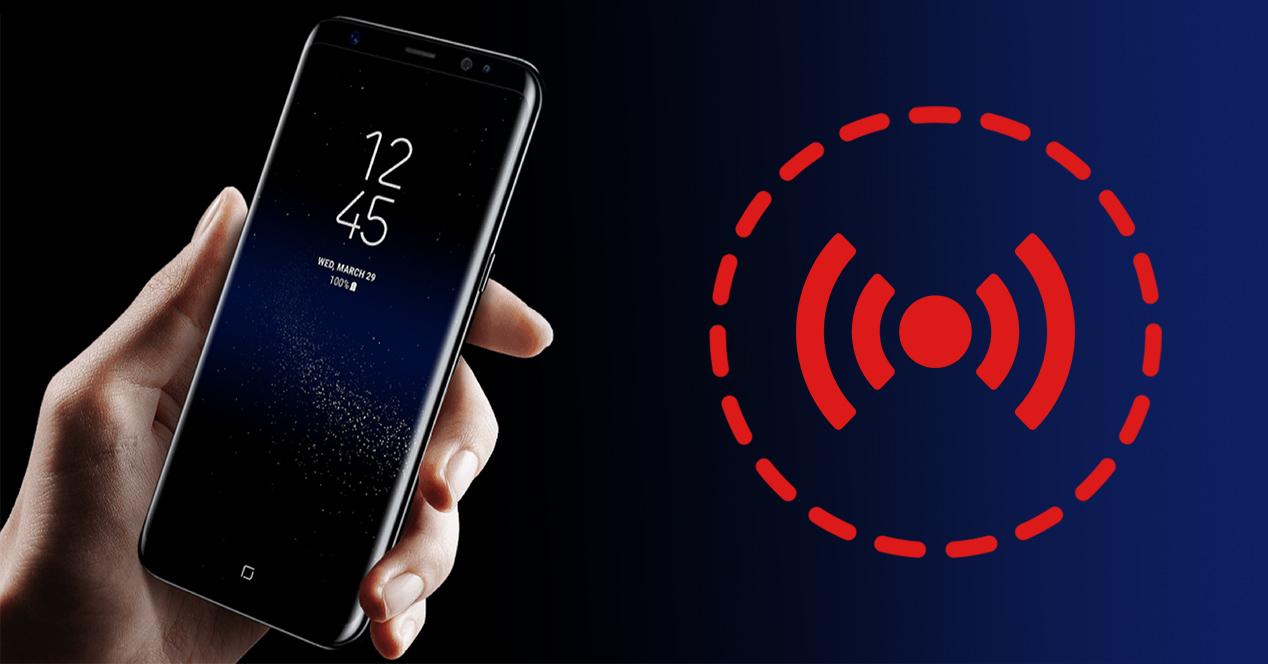
Uno de los smartphones de gama alta más populares de Samsung fue el Galaxy S8, un smartphone que aún tienen mucho que decir a pesar de sus carencias en batería. Para que no tengas que dejar a un lado tu móvil, te ofrecemos los métodos con los que puedes solucionar los errores y problemas relacionados con los sensores que han aparecido en este modelo.
Este smartphone de Samsung integra varios sensores y tecnologías que fueron pioneras en su día. Para conseguir que sigan funcionando como es debido, no solo debemos cuidar el móvil, también debemos recordar que a pesar de ser un smartphone con resistencia al agua IP68, no debemos superar los límites de la garantía en los móviles resistentes al agua que indica el propio fabricante.
Cómo probar los sensores de tu Samsung Galaxy S8
Como hemos mencionado antes, este smartphone fue pionero en algunos sensores, por ejemplo el sensor de iris y el reconocimiento facial combinado. Es probable que detectemos nosotros mismos este error u otros, que podría ser un fallo temporal y que los sensores no estén dañados. Para averiguarlo, la propia compañía Samsung pone a nuestra disposición una aplicación muy sencilla de utilizar.

Tendremos que buscar en nuestro móvil la aplicación que viene instalada y que se llama Samsung Members. Dentro de la aplicación buscaremos la pestaña «Asistencia» para a continuación tocar en la opción de «Probar Hardware». Dentro veremos todas las opciones que te mostramos, dándote la posibilidad de comprobar manualmente todos los sensores de nuestro móvil, además de la batería, conectividad y otras opciones.
¿Funcionan los sensores? No olvides las actualizaciones
Cuando hayamos comprobado los sensores y si todo ha salido como debería, tenemos que pensar en uno de los errores más probables, hablamos de las actuaciones. Es importante que mantengamos al día las actualizaciones del Samsung Galaxy S8 para que los sensores no se vean afectados. Esto lo podemos hacer dirigiéndonos a los Ajustes > Actualización de software > Descarga manual y comprobar desde ahí si tenemos alguna pendiente.
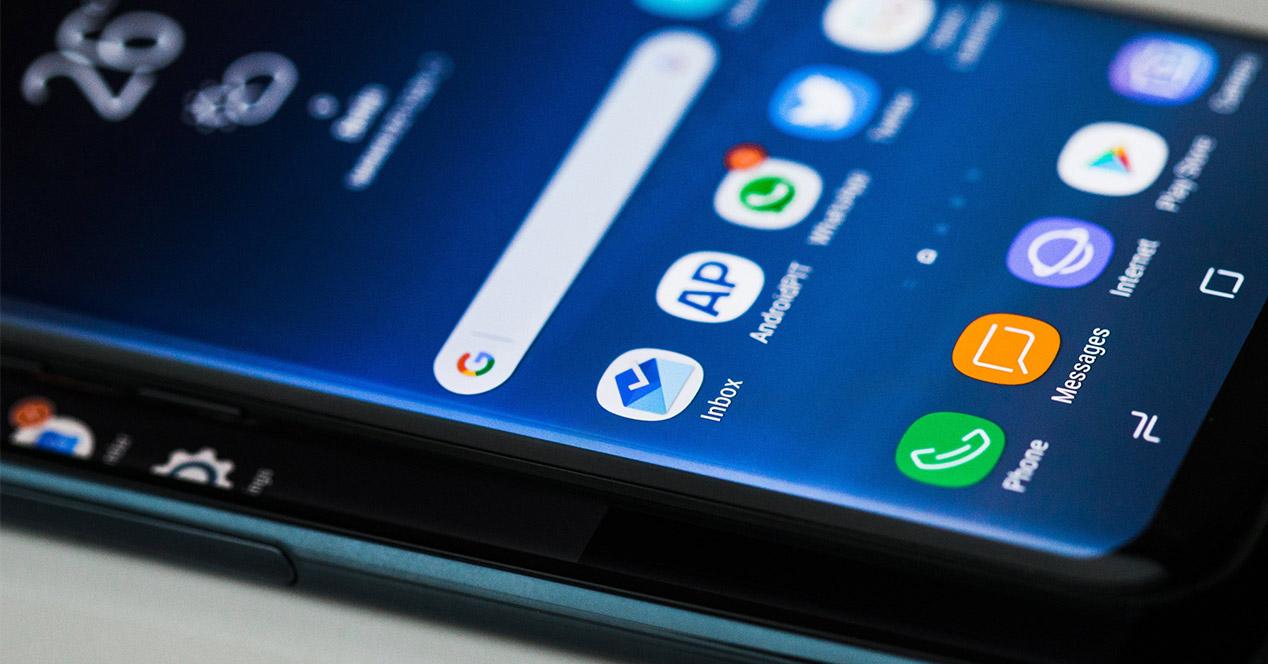
Las aplicaciones también son relevantes, sobre todo ahora que por ejemplo el reloj y otras apps propias de Samsung reciben las actualizaciones a través de Google Play. Recuerda revisar las actualizaciones de las apps y tener almacenamiento suficiente para realizarlas.
Limpia la partición caché para solucionar los problemas
Después de haber probado las anteriores soluciones, solo nos quedaría intentar limpiar el sistema de actualizaciones fallidas, errores que se han ido acumulando y otros problemas que podrían estar afectando al software del Samsung Galaxy S8. Esto podría ser también recomendable justo antes de hacer una gran actualización del sistema operativo, aunque la mayoría de usuarios no lo hace.
Antes de nada, recomendamos guardar en otro dispositivo todas nuestras fotos, música y archivos importantes para no perderlos. Entonces ya podremos proceder a borrar la partición cache de nuestro móvil con los siguientes pasos:
- Apagamos el dispositivo y mantenemos pulsado el botón Bixby y subir volumen.
- Soltamos cuando aparezca el logotipo de Android y esperamos con el mensaje de instalar actualizaciones sin tocar en nada, al menos 60 segundos.
- Con las teclas de volumen os colocamos en «borrar partición caché» y entramos con el botón de encendido.
- En la siguiente opción repetimos el proceso hasta colocarnos en «Si».
- Cuando haya terminado el proceso nos pedirá reiniciar el dispositivo.
Cómo hacer un Hard Reset al Samsung Galaxy S8
Es probable que con solo borrar la partición cache el problema siga presente y por eso queríamos mantener a salvo todas nuestras fotos. Ahora llega el momento de dejar nuestro móvil como el primer día que lo compramos y para ello tendremos que repetir los pasos que hemos hecho anteriormente, aunque esta vez la opción escogida es diferente.

- Nos colocamos sobre la opción «Borrar datos / Restablecer de fábrica» y aceptamos con el botón de encendido.
- En la nueva pantalla seleccionamos «Sí, Eliminar todos los datos del usuario».
- Cuando finalice se reiniciará.
Después de este proceso, el smartphone estará preparado para configurarlo de nuevo y comprobar de forma manual todos los sensores y averiguar si los problemas siguen presentes en nuestro Samsung Galaxy S8. En caso de que no hayamos dado con la solución, el problema podría ser más complicado y tendremos que recurrir al servicio técnico si fuera necesario.
